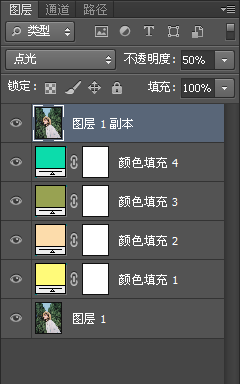1、打开原图,复制一层,如图:

2、新建图层,填充颜色#FFFA79,模式:颜色,不透明度:20%,如图:

3、新建图层,填充颜色#FCDCAB,模式:柔光,不透明度:100%,如图:

4、新建图层,填充颜色#98A252,模式:颜色加深,不透明度:20%,如图:

5、新建图层,填充颜色#FCDCAB,模式:滤色,不透明度:35%,如图:

6、复制原始图像,拖到最上层,模式:点光,不透明度:50%,最终效果如图:

7、图层关系如图:
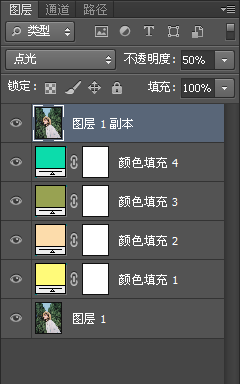
时间:2024-11-07 07:40:24
1、打开原图,复制一层,如图:

2、新建图层,填充颜色#FFFA79,模式:颜色,不透明度:20%,如图:

3、新建图层,填充颜色#FCDCAB,模式:柔光,不透明度:100%,如图:

4、新建图层,填充颜色#98A252,模式:颜色加深,不透明度:20%,如图:

5、新建图层,填充颜色#FCDCAB,模式:滤色,不透明度:35%,如图:

6、复制原始图像,拖到最上层,模式:点光,不透明度:50%,最终效果如图:

7、图层关系如图: